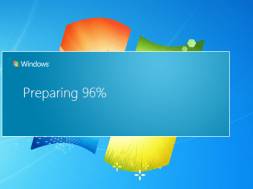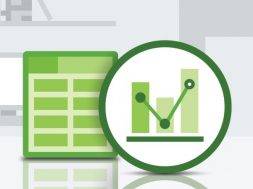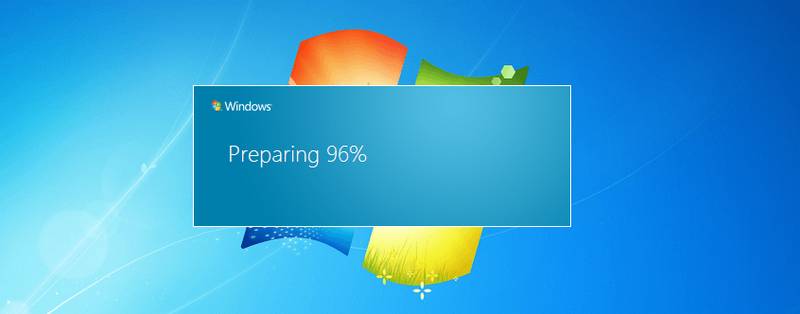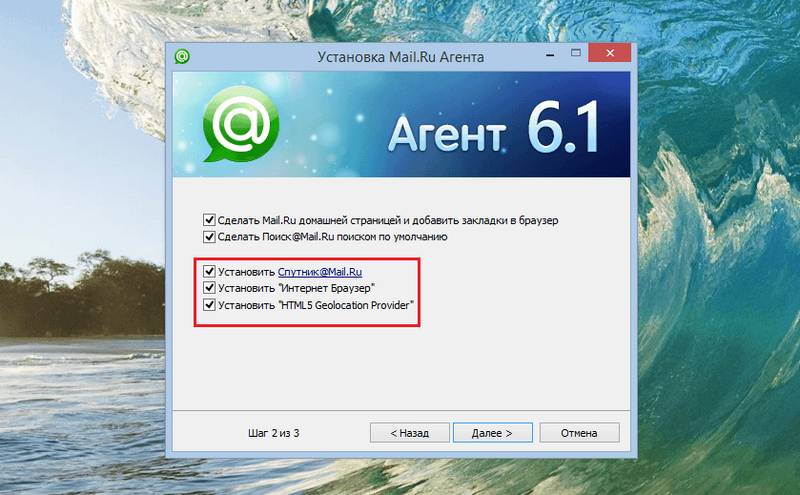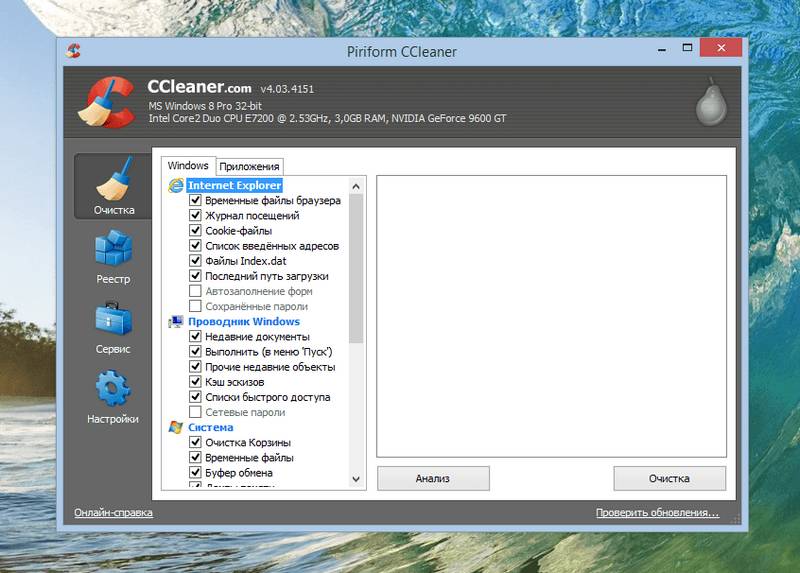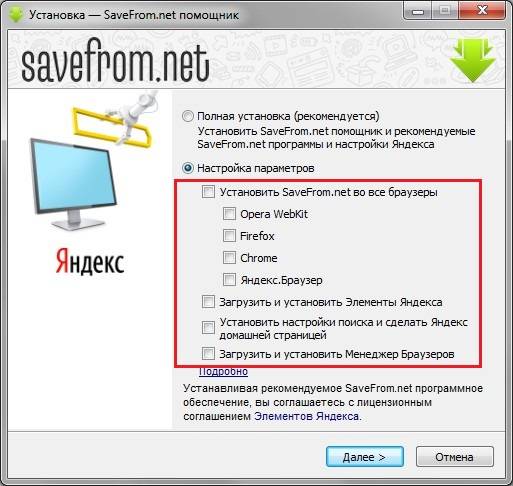Многие считают, что переустановить Windows — это самый простой и быстрый способ решить большинство проблем с компьютером. Но так ли это на самом деле? На мой взгляд, даже в случае автоматической установки Windows с образа восстановления это, по сравнению с решением проблем в ручном режиме, занимает непозволительно много времени и я, по возможности, стараюсь этого избегать.
Почему Windows стал работать медленнее
Главная причина, по которой люди переустанавливают операционную систему, а именно Windows — замедление ее работы через некоторое время после первоначальной установки. Причины этого замедления распространены и достаточно обычны:
- Программы в автозагрузке — при обзоре компьютера, который «тормозит» и на котором установлена Windows, в 90% случаев оказывается, что в автозагрузке находится значительное количество, часто не нужных программ, которые замедляют процесс загрузки Windows, заполоняют ненужными иконками трей Windows (область уведомлений справа внизу), и бесполезно пожирают процессорное время, память и Интернет-канал, работая в фоновом режиме. Кроме этого, некоторые компьютеры и ноутбуки уже при покупке содержат значительное количество предустановленного и совершенно бесполезного автозагружаемого ПО.
- Расширения проводника, Службы и прочее — приложения, добавляющие свои ярлыки к контекстному меню проводника Windows, в случае криво написанного кода, могут влиять на скорость работы всей операционной системы. Некоторые другие программы могут устанавливать себя в качестве системных служб, работая, таким образом, даже в тех случаях, когда Вы их не наблюдаете — ни в виде окон ни в виде иконок в системном трее.
- Громоздкие комплексы защиты компьютера — наборы антивирусного и другого программного обеспечения, предназначенного для защиты компьютера от всяческих вторжений, такие как Kaspersky Internet Security, часто могут приводить к заметному замедлению работы компьютера вследствие потребления его ресурсов. Более того, одна из частых ошибок пользователя — установка двух антивирусных программ, может привести к тому, что производительность компьютера упадет ниже любых разумных пределов.
- Утилиты для очистки компьютера — своего рода парадокс, но утилиты, призванные ускорить работу компьютера, могут ее замедлить, прописавшись в автозагрузке. Более того, некоторые «серьезные» платные продукты для очистки компьютера могут установить дополнительное ПО и службы, в еще большей степени влияющие на производительность. Мой совет — не устанавливать программного обеспечения для автоматизации очистки и, кстати, обновления драйверов — все это лучше делать самому время от времени.
- Панели браузера — Вы, наверное, заметили, что при установке многих программ Вам предлагается установить Яндекс или Мэйл.ру в качестве стартовой страницы, поставить Ask.com, Google или Bing toolbar (можете заглянуть в «Установку и удаление программ» панели управления и посмотреть, что из этого установлено). У неопытного пользователя со временем скапливается весь набор этих тулбаров (панелей) во всех браузерах. Обычный результат — браузер тормозит или запускается две минуты.
Более подробно об этом Вы можете прочитать в статье Почему тормозит компьютер.
Как предотвратить «тормоза» Windows
Для того, чтобы компьютер с ОС Windows в течение продолжительного времени работал «как новенький», достаточно следовать простым правилам и изредка проводить необходимые профилактические работы.
- Устанавливайте только те программы, которые Вы действительно будете использовать. Если что-то было установлено «чтобы попробовать», не забывайте удалить.
- Производите установку внимательно, например если в программе установки стоит галочка «использовать рекомендуемые параметры», то отметьте «ручная установка» и посмотрите, что именно Вам устанавливается в автоматическом режиме — с большой вероятностью, там могут присутствовать ненужные панели, пробные версии программ, меняться стартовая страница в браузере.
- Удаляйте программы только через панель управления Windows. Удалив просто папку с программой, вы можете оставить активные службы, записи в системном реестре и другой «мусор» от этой программы.
- Иногда пользуйтесь бесплатными утилитами, такими как CCleaner для очистки компьютера от накопившихся записей в реестре или временных файлов. Однако не ставьте эти инструменты в режим автоматической работы и автоматического запуска при старте Windows.
- Следите за браузером — используйте минимальное количество расширений и плагинов, удаляйте панели, которые не используете.
- Не устанавливайте громоздких комплексов для антивирусной защиты. Простого антивируса вполне достаточно. А большинство пользователей легальной копии Windows 8 могут обойтись и без этого.
- Используйте менеджер программ в автозагрузке (В Windows 8 встроен в диспетчер задач, в предыдущих версиях Windows можно использовать CCleaner) для удаления ненужных из автозагрузки.
Когда же нужно переустанавливать Windows
Если Вы достаточно аккуратный пользователь, то необходимости в регулярной переустановке Windows нет. Единственный случай, когда я бы настоятельно рекомендовал: обновление Windows. То есть, если Вы решили перейти с Windows 7 на Windows 8, то обновление системы — это плохое решение, а полная ее переустановка — хорошее.
Еще одна весомая причина для переустановки операционной системы — неясные сбои и «тормоза», которые никак не удается локализовать и, соответственно, избавиться от них. В этом случае, порой, приходиться прибегать к переустановке Windows как к единственному оставшемуся варианту. Кроме этого, в случае некоторых вредоносных программ, переустановка Windows (если отсутствует необходимость в кропотливой работе по сохранению пользовательских данных) — более быстрый способ избавиться от вирусов, троянов и прочего, чем их поиск и удаление.
В тех же случаях, когда компьютер работает нормально, пусть Windows и была установлена три года назад, никакой прямой необходимости в том, чтобы переустанавливать систему нет. Все хорошо работает? — значит Вы хороший и внимательный пользователь, не стремящийся установить все, что попадется в Интернете.
Как быстро переустановить Windows
Существуют различные способы установки и переустановки операционной системы Windows, в частности, на современных компьютерах и ноутбуках имеется возможность ускорить этот процесс путем сброса компьютера на заводские настройки или восстановления компьютера из образа, который можно создать в любое время. Более подробно ознакомиться со всеми материалами на эту тему Вы можете со страницы https://remontka.pro/windows-page/.

Некоторые пользователи думают, что самым простым и быстрым способом решить проблемы с компьютером является переустановка операционки. На самом деле даже если рассматривать автоматическую установку операционки с образа восстановления, то решение проблем в ручном режиме занимает меньше времени, поэтому не стоит прибегать к такому методу.
Почему Windows стал работать медленнее
Очень часто из-за того, что система начинает замедляться после установки, многие пользователи пытаются переустановить операционку. На самом деле замедление компьютера происходит по довольно простым и распространенным причинам.
Если рассматривать тормозящий компьютер с операционкой Windows, то в практически во все случаях на это влияют приложения, находящиеся в автозапуске, которых там может быть огромное количество, причем большая часть из них там не нужна. Эти утилиты снижают скорость запуска системы, размещают свои значки в системном трее и съедают очень много системных ресурсов при работе в фоновом режиме. Помимо этого, в некоторых компьютерах еще при производстве устанавливают достаточное количество бесполезного софта в автозагрузку.
Кроме того, на скорость работы Widows могут влиять программы, которые вставляют свои ярлыки в меню проводника операционки. Если такие приложения обладают кривыми кодами, то о быстродействии системы говорить не приходится. Иногда утилиты инсталлируют себя как системные службы, и при этом работают без открытых окон и видимых значков в системном трее. Все действия программ проходят в фоновом режиме.
Также замедление компьютера могут вызывать антивирусные комплексы и различные комплекты защитного ПО от разных вредителей. Как правило, такие программы потребляют значительное количество системных ресурсов. Кроме того, некоторые пользователи допускают одну и ту же ошибку, устанавливая на компьютер сразу два антивируса. Очень часто это приводит к тому, что производительность компьютера существенно снижается.
Невероятно, но факт. Программы, которые предназначены для очистки компьютера и по идее должны его ускорять, на самом деле зачастую его замедляют, расположившись в автозапуске. Стоит отметить, что некоторые мощные утилиты для очистки компьютера способны устанавливать дополнительное ПО, которое не всегда необходимо, и при этом влияющее на производительность. Не стоит устанавливать на компьютер приложения для автоматической очистки и обновления, лучше выполнять это самостоятельно.
Наверняка многие пользователи могли заметить, что при инсталляции некоторых приложений выскакивает настойчивое предложение установить новую стартовую страницу или изменить поисковик по умолчанию. Так же могут загружаться различные панели управления. Как правило, у начинающих пользователей со временем накапливается довольно много таких элементов в веб-обозревателях. Вследствие этого он начинает сильно тормозить.
Как предотвратить «тормоза» Windows
Чтобы компьютер работал без тормозов длительное время, необходимо придерживаться некоторых правил и периодически проводить профилактические работы. Необходимо инсталлировать только те приложения, которые действительно необходимы. Все ненужные программы лучше сразу удалять.
Также необходимо внимательно устанавливать приложения. При инсталляции лучше выбирать «ручная установка», чем «использовать рекомендованные параметры». В этом случае можно увидеть, что именно устанавливается в автоматическом режиме. Как правило, там находятся бесполезные панели, программы и другое.
Помимо этого, удаление необходимо проводить только через панель управления. При удалении только папки программы, на компьютере остается много ее следов и служб, а также записей в реестре и другого хлама.
Кроме того, в некоторых случаях можно пользоваться программами для очистки ПК, с помощью которых можно удалить ненужные записи в реестре и временные файлы. Но пользоваться этими приложениями в автоматическом режиме не нужно, а также располагать их в автозапуске.
Также необходимо следить за веб-обозревателем и не устанавливать на него много расширений и панелей. Не стоит устанавливать антивирусные комплексы или несколько защитников на один компьютер. Пользователи восьмой версии Windows могут обойтись и без антивируса.
Когда же нужно переустанавливать Windows
Если аккуратно пользоваться операционкой, то регулярно переустанавливать ее не нужно. А вот обновление системы можно провести. Но только обновление системы с одной версии на другую – не очень правильное решение, а вот полная переустановка – намного лучше.
Кроме того, к переустановке системы можно прибегать, когда ОС по непонятным причинам начинает сбоить и тормозить. При этом выяснить причины тормозов невозможно и устранить их тоже. Здесь поможет только переустановка. Помимо этого, переустановка операционки может быть единственным решением для избавления от различных вредоносов, которые невозможно обнаружить и удалить.
Если система работает нормально хоть и длительное время, переустанавливать операционку не нужно. Все что необходимо продолжать в таком же русле пользоваться компьютером.
Как быстро переустановить Windows
На сегодняшний день разработано несколько способов реинсталлировать систему. Современные компьютеры обладают возможностью сброса системы до заводских настроек, что существенно ускоряет переустановку. Также можно применяться восстановление системы из образа, который можно создать в любое время.
Подводя итог, можно отметить, что переустановка операционки необходима только в редких случаях, когда система отказывается работать или сильно заражена вирусами.
КАК ЧАСТО НУЖНО ПЕРЕУСТАНАВЛИВАТЬ WINDOWS?
Многие пользователи со временем замечают, что операционная система начинает работать медленнее. Почему это происходит? На это влияет множество факторов. Это и ошибки Windows, которых со временем становится больше и больше. Это и лишние программы в системе, и забитый ненужными файлами жёсткий диск.
Многие считают, что переустановить систему — самый быстрый и надёжный способ решить все проблемы и зависания компьютера. Зачастую это так и есть. Да, для пользователей, которые используют компьютер для простых, повседневных задач, переустановить систему будет наилучшим вариантом.
На этот вопрос однозначного ответа нет. Некоторые компьютеры работают годами без переустановки системы. А некоторые уже через несколько месяцев начинают сильно тормозить. И переустановка системы на самом деле во многих случаях помогает.
Итак, почему Windows работает медленнее?
Главная причина переустановки системы Windows — замедление работы компьютера. Причины замедления достаточно просты.
-Программы в автозагрузке. Новые программы, которые вы устанавливаете очень часто попадают в автозагрузку, и могут существенно снизить скорость работы компьютера. Много программ в автозагрузке становятся также причиной долгой загрузки операционной системы. Очень часто в автозагрузке находятся совершенно бесполезные программы, которые лишь нагружают компьютер.
-Службы и расширения проводника.Некоторые программы устанавливают свои компоненты в качестве системных служб, и этим могут значительно снизить скорость работы компьютера. Также некоторые программы встраиваются в контекстное меню проводника, и в случае не оптимизированного программного кода могут вызвать сильную «заторможенность» операционной системы.
-Антивирусы и комплексы защиты, пожирающие системные ресурсы. Некоторые пользователи используют антивирусные продукты, которые «не под силу» железу их компьютера. Отсюда и возникает заторможенность работы системы. Плохо влияет на операционную неправильное удаление антивирусных продуктов. После неправильно удаления «следы» антивирусной программы остаются в системе и замедляют её.
-Панели браузеров. Вы наверняка заметили, что при установке некоторых программ устанавливаются различные элементы и дополнения к браузеру. Всевозможные Яндекс, Маил, Bing тулбары и прочие. Спустя некоторые время на компьютере может скопиться целый набор всевозможных расширений и дополнений, которые замедляют работу компьютера.
-Неправильная установка и удаление программ. Ошибочные установки также вредят операционной системе Windows. Если во время установки происходят ошибки, файлы и записи в реестре, которые не являются частью полноценной программы, могут существенно снизить скорость работы операционной системы.
Нужно всего лишь выполнять несколько простых правил, которые позволят вам подольше сохранить операционную систему «чистенькой».
—Не устанавливайте программы, которые вам не нужны. Не устанавливайте подозрительные программы, с целью «попробовать». А если и установили, обязательно удалите потом.
-Удаляйте программы только через пункт «Установка и удаление программ». Удалению «вручную» может привести к ошибкам. А при установке программ внимательно выбирайте устанавливаемые компоненты. Не позволяйте программам устанавливать лишние, ненужные вам компоненты.
-Периодически проверяйте операционную систему утилитами для очистки системы от мусора, например программой CCleaner. Но не позволяйте данной программе и любым подобным висеть в автозагрузке. А следить за текущим состоянием компьютера может программа AnVir Task Manager.
Чаще всего переустанавливать Windows нужно тогда, когда на самом деле проще и быстрее переустановить систему, чем найти причину сбоя компьютера. Некоторые ошибки и глюки работы операционной системы найти крайне сложно. Проще переустановить систему. Но если вы аккуратный пользователь и прошло много времени с момента последней установки и система работает нормально — нет никакой необходимости переустанавливать Windows.
Переустановить Windows можно и в ускоренном режиме. Производители современных ноутбуков и ПК записывают на жёсткий диск специальный заводской образ системы с установленными драйверами. Образ быстрого восстановления с чистой операционной системой при желании можно создать самому.
Наверное любой пользователь со временем замечает, что Windows стала работать медленно. Почему это происходит? На это может несколько причин, и факторов, ошибки Windows, которых со временем только увеличиваются. Их создают лишние программы в системе, и забитый ненужными файлами винчестер.
Большинство людей считает, что переустановка Windows является самым быстрым и надежным способом решения всех проблем и зависаний компьютера. Как правило, этот способ работает и для пользователей, которые используют компьютер для простых задач, переустановка системы — это самый лучший вариант.
Как часто нужно переустанавливать Windows?
Ответить на этот вопрос невозможно однозначно, поскольку некоторые компьютеры работают годами без переустановки системы. Другие уже через пару месяцев начинают тормозить. Во многих случаях, переустановка системы помогает.
Основная причина переустановки Виндовс — это медленная работа компьютера и причины замедления довольно просты:
- Автозагрузка. После установки новых программ, они часто прописываются в автозагрузке, и могут значительно замедлить скорость работы компьютера. Большое количество программ в автозагрузке могут стать причиной долгой загрузки системы. Часто в автозагрузке находятся совершенно бесполезные программы, которые лишь перегружают компьютер.
- Службы и расширения проводника.Порой н екоторые программы добавляют свои части в виде системных служб, чем могут существенно уменьшить скорость работы компьютера. Помимо этого программы могут встраивать свои модули в контекстное меню проводника и вызвать замедление работы Windows.
- Антивирусы и комплексы защиты, которые съедают все системные ресурсы. Неопытные пользователи пользуются антивирусами, которые не соответствуют параметрам их компьютера. Вследствие чего, возникают торможения в работе системы. Крайне отрицательно на работу операционной системы влияет некорректное удаление антивирусных программ. Так, после неправильного удаления, от антивирусной программы остаются модули, которые продолжают запускаются при включении компьютера, тем самым существенно тормозят работу.
- Панели браузеров. Вы наверняка заметили, что при установке некоторых программ устанавливаются различные элементы и дополнения к браузеру. Всевозможные Яндекс, Маил, Bing тулбары и прочие. Спустя некоторые время на компьютере может скопиться целый набор всевозможных расширений и дополнений, которые замедляют работу компьютера.
- Неправильная установка и удаление программ. Ошибочные установки также вредят операционной системе Windows. Если во время установки происходят ошибки, файлы и записи в реестре, которые не являются частью полноценной программы, могут существенно снизить скорость работы операционной системы.
Первым делом, для этого необходимо выполнять несколько простых правил, которые помогут Вам дольше держать систему чистой и шустрой.
- Не устанавливайтененужные Вампрограммы. Это относится к подозрительным программам, которые хотят что бы их попробовали, поэтому если и установили, обязательно потом удалите.
- Правильно удалятьпрограммынужнотолько через пункт «Установка и удаление программ». Удалению папки с программой «вручную» может привести к ошибкам и медленной работе. При установке программы внимательно выбирайте какие компоненты Вам необходимы, не разрешайте ей устанавливать ненужные Вам компоненты.
- Проверяйте операционную систему утилитами для чистки системы от мусора, к примеру программой CCleaner. Но не позволяйте данной программе и любым подобным висеть в автозагрузке.
Порой переустановить Windows гораздо проще и быстрее, чем найти причину сбоя компьютера. Начинающему пользователю, порой некоторые ошибки и глюки работы системы отыскать и устранить довольно проблематично, проще установить Windows заново. Но если Вы аккуратный пользователь и соблюдаете все правило написанные выше, и система работает быстро и стабильно, хотя с момента последней установки прошло много времени — переустанавливать систему не нужно.
Ни для кого не секрет, что со временем Windows начинает «тормозить». Многие пользователи борются с этой проблемой путем регулярной переустановки Windows. Но оправдано ли это? И если да, то как часто нужно переустанавливать операционную систему?
На первый взгляд, переустановить Windows достаточно просто. И это действительно так, однако все сопутствующие этому процессу операции доставляют не мало хлопот. Сначала нужно создать резервную копию всех своих данных, затем нужно пройти через процесс установки самой ОС и всех необходимых программ, а после надо еще восстановить данные. На все это уходит не мало драгоценного времени.
Почему Windows со временем начинает работать медленно?
- Автоматически загружаемые программы: если взять несколько компьютеров, на которых изначально Windows работала быстро, но со временем этому быстродействию пришел конец, скорее всего, на всех из них мы обнаружим множество сторонних программ, которые продлевают процесс загрузки, захламляют системный трей своими бесполезными иконками, и потребляют мощности центрального процессора, оперативную память и другие системные ресурсы компьютера в фоновом режиме. Что еще хуже, большинство компьютеров из магазина попадают к нам с кучей бесполезных программ, которые устанавливаются производителями этих компьютеров.
- Расширения для проводника, службы и многое другое: приложения, добавляющие свои ярлыки в контекстное меню проводника, которое мы открываем щелчком правой кнопкой мыши, могут привести к задержкам при открытии этого меню. Другие программы могут устанавливать себя в качестве системной службы. Таким образом, они будут работать в фоновом режиме, а вы даже можете не знать об этом.
- Требовательные к ресурсам пакеты безопасности: такие программы, как Norton Internet Security, зачастую очень «тяжелые», и потребляют много ресурсов для выполнения всех своих функций. Вам не нужен полный пакет безопасности – установите только антивирусную программу.
- Инструменты для очистки операционной системы: так называемые «клинеры», как правило, представляют собой обман пользователей. Как ни парадоксально, но многие из них делают компьютер еще медленнее, если они добавляют себя в автозагрузку и работают в фоновом режиме. Часть таких программ устанавливают дополнительные программы-шпионы и прочий «мусор». Для очистки и оптимизации операционной системы используйте бесплатный инструмент CCleaner.
- Браузерные тулбары и плагины: даже плагины и тулбары от достаточно известных компаний могут замедлить работу вашего веб-браузера, а такие дополнения, как панель инструментов Ask.com или «Спутник» от компании Mail.ru могут сделать браузер еще более медленным.
- Другое: плохо написанные приложения могут навести беспорядок в вашей системе ненужными файлами и бесполезными записями в реестре. Даже после удаления такие программы могут оставить после себя много не нужного.
Другими словами, основная причина, из-за которой Windows со временем начинает работать медленно, связана с установкой ненужного программного обеспечения.
Чтобы ваша Windows оставалась как новая, необходимо должным образом обслуживать ее.
- Устанавливайте только те программы, которые действительно вам нужны. Перед установкой программ изучайте отзывы о них от других пользователей.
- При инсталляции программ избегайте установки панелей для браузеров, шпионских программ и другого «мусорного» программного обеспечения, которое может замедлить работу компьютера.
- Регулярно удаляйте программы, которые вы не используете.
- Иногда используйте такие инструменты, как CCleaner или «Очистка диска», которые помогут вам очистить реестр от ненужных записей, или удалить временные файлы с жесткого диска.
- Также не забывайте о своем веб-браузере. Используйте минимальный набор расширений. Если какое-то из расширений вы не используете, удалите его, чтобы оно не потребляло ресурсы системы и не замедляло работу браузера без всякой на то причины.
- Со всей серьезностью подходите к выбору решений для защиты. Все что, вам нужно для защиты Windows, это обыкновенный антивирус – пользователям Windows 8 или 8.1 даже не обязательно устанавливать его, так данные версии операционной системы обладают встроенным антивирусом.
- Используйте менеджеры автозагрузки, чтобы удалять из автозагрузки бесполезные программы, мешающие загрузке операционной системы.
Если вы хотите проверить качество программы, не затрагивая саму систему компьютера, используйте так называемые «песочницы» (например, Sandboxie ) или виртуальные машины. Любое из этих решений позволит вам изолировать тестируемую программу от остальной системы.
Если вы будете проводить надлежащее обслуживание Windows, вам не придется переустанавливать ее регулярно. К примеру, я делаю переустановку только при переходе на новую версию операционной системы. При этом я делаю чистую установку, а не обновление, так как последнее может привести к целому ряду проблем, поэтому лучше начинать с чистого листа.
Очевидно, что если ваша Windows начинает работать медленно, а все вышеупомянутые советы не помогают, есть смысл рассмотреть переустановку. Если компьютер работает нормально, не тратьте время на переустановку операционной системы даже если с момента последней переустановки прошли уже годы. Это лишь признак того, что вы делаете все правильно.
Проще всего переустановить Windows 8/8.1, так как данные версии ОС обладают замечательной функцией под названием «Восстановление компьютера без удаления файлов», которая позволяет делать быструю переустановку с удалением всех установленных настольных программ и любых других изменений в системе, сохраняя при этом личные файлы пользователя. Вам даже не потребуется диск, чтобы сделать это.
Если вы используете одну из предыдущих версий Windows, вы можете переустановить ОС с установочного диска или с помощью раздела восстановления. Однако, перед тем, как вы начнете процесс переустановки, убедитесь, что у вас есть резервная копия всех важных для вас файлов.
Есть и другие причины, замедляющие работу Windows. Например, на скорость работы ОС оказывает влияние фрагментация файловой системы, но в Windows есть инструмент для дефрагментации жесткого диска, а если у вас стоит твердотельный накопитель, то вам вообще не нужно делать дефрагментацию.
Почему необходимо переустанавливать операционную систему Windows
При постоянной работе с операционной системой Windows, многие пользователи со временем начинают замечать, что компьютер стал работать медленнее и все чаще подвисает.
При обнаружении схожих симптомов, не обязательно бросаться в крайности, и делать вывод о немедленной переустановке Windows. Возможно, вам просто стоит дождаться выполнения одной операции, прежде чем начать другую. Переустановка дело не быстрое, сопряжено с трудностями, требует времени и предварительной подготовки, чтобы не потерять пользовательские настройки.
Замедление работы операционной системы может быть связанно с нарушением целостности файловой системы, отвечающей за ее загрузку. Что приводит к увеличению времени отклика.
Во время своей работы, при установке новых программ, Windows неизбежно накапливает вспомогательные библиотеки, временные файлы и настройки, которые засоряют диск и после их удаления. Эти «останки» могут вступать в конфликт между собой, мешая нормальной работе Windows.Только установка Windows «c нуля» http://rembook.dp.ua/ustanovka-windows.htm поможет справиться с проблемой, когда не удается точно установить ее источник.
Гораздо опасней, если сбои в Windows вызваны работой шпионским и вредоносным компьютерным программным обеспечением. При повреждении вирусами системных файлов, операционная система может полностью перестать загружаться. И для ее реанимации уже не достаточно будет штатных средств антивирусных программ.
Правильная настройка конфигураций операционной системы. Установка драйверов, предназначенных именно под ваше оборудование. Использование антивируса, вместе со своевременным обновлением операционной системы. Весь этот комплекс мер, даст вам стабильную работу операционной системы из семейства Windows.
Попробую здесь изложить все «за» и «против» переустановки Windows, а так же способы сделать это. Следует сразу отметить, что данная процедура хоть и проста, но требует некоторой аккуратности, поскольку несет в себе одну, но серьезную опасность – потерю ваших файлов (тех, которые физически находятся на вашем компьютере/ноутбуке/моноблоке). Если не хотите заморачиваться – зовите компьютерного мастера (я работаю в Ломоносове, Петергофе, Стрельне, СПб, Горбунки). Вообще, главное занятие любой компьютерной помощи – переустановка «Винды». Но, пожалуй, и самое скучное .
Первое, что нужно усвоить, это то, что переустановка Windows (да и любой другой операционной системы) – это крайняя мера, которая никак не решит аппаратные проблемы (поломки «железа»). Поэтому, если вы не уверены, что все компоненты вашего компьютера рабочие, то в переустановке «Виндоус» нет никакого смысла. Есть даже вероятность, что более менее работающую вашу «Винду» вы доломаете, и компьютер/ноутбук/моноблок превратится в «кирпич» и перестанет вообще включаться.
- Версия вашей «Винды» вам не нравится, неудобен интерфейс, нет нужного вам функционала. Здесь возможно желание установить как и более позднюю версию, так и более раннюю. Например, Windows 8 на Windows 7, или Windows 7 на Windows 10 и т. п. Люди, конечно, сильно привыкают к тому или иному интерфейсу или методу работы, их понять можно. Однако, дизайнеры и разработчики Windows, часто плюют на эти привычки, и проделывают порою жуткие эксперименты над интерфейсом, принося, наверное, даже физические муки пользователям своей системы. :-). И на такое пренебрежение они идут с легкостью, поскольку прекрасно знают, что большинству покинуть ряды пользователей их продукта еще тяжелее, чем переучиваться. И не только тяжелее, но и невозможно, по, например, профессиональным причинам.
- Ваша ОС была непоправимо разрушена «кривым» или вредоносным софтом (вирусом), или, собственно, ошибочными (безграмотными) действиями самого пользователя. А встроенная служба восстановления Windows также оказалась поврежденной и штатным образом восстановление системы невозможно. Тут нужно еще раз уточнить, речь идет только о повреждениях самой ОС или файловой системы, но не оборудования («железа»).
- Под версию вашей Windows нет нужного вам софта. Например, нет драйвера для какого-то устройства. Или отказывается работать или даже не устанавливается какая-то программа, игра. И не помогает режим совместимости. Если без такого софта действительно невозможно обойтись – это является причиной для переустановки Windows.
- Профессиональная установка новой Windows в целях тестирования новых возможностей. Установка Windows в виртуальную машину. Этим уже занимаются продвинутые пользователи, сисадмины и игроманы. И эта статья вряд ли им пригодится.
Важнейшая причина возникновения желания переустановить Windows – это появление новой ее версии и реклама. Покупателям демонстрируют всевозможные «красивости» новой версии, новые виджеты, таблицы сравнений с предыдущими версиями, убеждают в более совершенной защите, быстродействии и т. п. Лично я не гоняюсь за новизной ради новизны, и не рекомендую «чинить то, что не сломано», но факт есть факт, свою работу реклама делает, и миллионы пользователей принимают решение переустановить «Винду» под ее влиянием.
Случается, что некоторые ошибки в файловой системе (в Windows это NTFS), могут привести к необратимой поломке ОС. И хотя сама Windows автоматически контролирует и исправляет файловую систему, это ей не всегда удается. Может помочь исправить такие ошибки проверка из гостевой системы (специально подготовленной ОС-инструментом, с флешки или диска, я оказывают такую услугу – СПб, Ломоносов, Петергоф, Стрельна, Горбунки), но и это не панацея – и возможно вашу Windows «поднять» никак не удасться. Т.е. только переустановка.
Можно еще посоветовать в таком случае, проверить надежность контакта разъемов на HDD/SSD, как питающего, так и разъема данных: появление ошибок файловой системы возможно по разным причинам, одно из них – плохой контакт. Но если, неисправности файловой системы связаны с самим хард-диском, появлением «бэдов» – физически нечитаемых участков поверхности, – то кроме переустановки Windows понадобится еще и замена винчестера. Да, и еще, появление ошибок ФС возможно также из-за перебоев питания электросети – если в ваших условиях такие перебои явление частое, вам желательно озаботиться и купить прибор бесперебойного питания – АБП/UPS.
Приобретение нового оборудования для компьютера, как то звуковые карты, видеокарты, печатающие, сканирующие устройства, игровые манипуляторы и т. д. и т. п. Требуют установки специального программного обеспечения для управления ими, иначе говоря установки драйверов устройств. Но производитель такого оборудования бывает не делает версию своего драйвера под какие-то выпуски Windows, по разным причинам. И ваше новое/устаревшее устройство работать не будет. Можно, конечно, попытаться «поколдовать», поискать решение, «прикрутить» не совсем совместимый драйвер, но в случае неуспеха единственное решение – переустановка Windows.
Аналогично и с программами. Устаревшая или наоборот новейшая относительно вашей версии Windows программа может отказаться устанавливаться или правильно работать. И здесь можно сделать попытки наладить функциональность этой программы, до полного сноса вашей ОС и установки новой/старой версии.
Самый простой способ. Сейчас таким образом можно установить новую версию Windows за номером 10. Условия: у вас должна быть лицензионная Windows 7 или 8.1. Программа-инсталлятор обновлений заменит все системные файлы вашей «Винды», а все данные пользователя и его программы сохранятся. Установщик попросит несколько раз перезагрузиться. В конечном итоге вы получите новую версию Windows.
Этот метод требует наличия внешнего носителя – диска DVD или предподготовленной флешки.
Сначала нам нужно загрузится с внешнего носителя. Для этого нужно вашему компьютеру/ноутбуку/моноблоку указать откуда производить загрузку. Для этого сначала нужно попасть в меню выбора загрузочного устройства. На разных компьютерах сделать это можно по разному, обычно это нажимание при включении клавиш F12, F11, F8, ESC, бывают и сочетания вроде Fn+F2 и т. п. Поэтому при сложностях следует поискать информацию о вашей модели ноутбука/компьютера/моноблока в сети.
Далее нужно выбрать устройство, на котором находятся файлы установщика новой Windows.
После запуска программа установки Windows поприветствует вас и предложит вам выбрать, куда следует произвести установку. Тут вам следует быть внимательным, поскольку установщик отформатирует выбранные вами разделы. Обычно, достаточно создать один единый раздел (так называемый диск «C:»). Но чаще всего создают два, один системный, другой для данных. Важно: размер системного раздела для современных Windows желательно делать не меньше 100 Гб, а лучше и все 500.
Далее начнется предустановка системных файлов. После перезагрузки – конечная установка. И наконец, после нескольких вопросов (имя пользователя, время и дата, язык системы), новая система должна загрузится и быть готова к работе.
Теперь остались драйвера. Если вы зайдете в диспетчер устройств, то обнаружите много значков с вопросительными знаками – это устройства, для которых система не смогла установить драйвера. Т.е. это нужно вам сделать самостоятельно. Часто бывает, что «Винда» не смогла поставить драйвер даже для сетевого оборудования, и ваш компьютер будет без выхода в Интернет. Потому, драйвера у вас должны быть заранее подготовлены. Они обычно идут в комплекте со всеми устройствами на CD дисках. Если у вас нет драйверов, придется их поискать в сети. Или приглашайте компьютерного мастера (как уже не раз говорил, я работаю в СПб, Петергофе, Ломоносове, Горбунках, Стрельне и т.д.)
После установки Windows и установки всех драйверов, нужно обязательно установить антивирусную программу. Оптимизировать службы. Настроить автоматическое обновление и т.п. Вот собственно и все.
Опубликовано 26 Сентября 2015

Многие считают, что переустановить систему — самый быстрый и надёжный способ решить все проблемы и зависания компьютера. Зачастую это так и есть. Да, для пользователей, которые используют компьютер для простых, повседневных задач, переустановить систему будет наилучшим вариантом.
Насколько часто нужно переустанавливать Windows?
На этот вопрос однозначного ответа нет. Некоторые компьютеры работают годами без переустановки системы. А некоторые уже через несколько месяцев начинают сильно тормозить. И переустановка системы на самом деле во многих случаях помогает.
Итак, почему Windows работает медленнее?
Главная причина переустановки системы Windows — замедление работы компьютера. Причины замедления достаточно просты.
-Программы в автозагрузке. Новые программы, которые вы устанавливаете очень часто попадают в автозагрузку, и могут существенно снизить скорость работы компьютера. Много программ в автозагрузке становятся также причиной долгой загрузки операционной системы. Очень часто в автозагрузке находятся совершенно бесполезные программы, которые лишь нагружают компьютер.
-Службы и расширения проводника.Некоторые программы устанавливают свои компоненты в качестве системных служб, и этим могут значительно снизить скорость работы компьютера. Также некоторые программы встраиваются в контекстное меню проводника, и в случае не оптимизированного программного кода могут вызвать сильную «заторможенность» операционной системы.
-Антивирусы и комплексы защиты, пожирающие системные ресурсы. Некоторые пользователи используют антивирусные продукты, которые «не под силу» железу их компьютера. Отсюда и возникает заторможенность работы системы. Плохо влияет на операционную неправильное удаление антивирусных продуктов. После неправильно удаления «следы» антивирусной программы остаются в системе и замедляют её.
-Панели браузеров. Вы наверняка заметили, что при установке некоторых программ устанавливаются различные элементы и дополнения к браузеру. Всевозможные Яндекс, Маил, Bing тулбары и прочие. Спустя некоторые время на компьютере может скопиться целый набор всевозможных расширений и дополнений, которые замедляют работу компьютера.
-Неправильная установка и удаление программ. Ошибочные установки также вредят операционной системе Windows. Если во время установки происходят ошибки, файлы и записи в реестре, которые не являются частью полноценной программы, могут существенно снизить скорость работы операционной системы.
Как же предотвратить медленную работу Windows?
Нужно всего лишь выполнять несколько простых правил, которые позволят вам подольше сохранить операционную систему «чистенькой».
—Не устанавливайте программы, которые вам не нужны. Не устанавливайте подозрительные программы, с целью «попробовать». А если и установили, обязательно удалите потом.
-Удаляйте программы только через пункт «Установка и удаление программ». Удалению «вручную» может привести к ошибкам. А при установке программ внимательно выбирайте устанавливаемые компоненты. Не позволяйте программам устанавливать лишние, ненужные вам компоненты.
-Периодически проверяйте операционную систему утилитами для очистки системы от мусора, например программой CCleaner. Но не позволяйте данной программе и любым подобным висеть в автозагрузке.
Чаще всего переустанавливать Windows нужно тогда, когда на самом деле проще и быстрее переустановить систему, чем найти причину сбоя компьютера. Некоторые ошибки и глюки работы операционной системы найти крайне сложно. Проще переустановить систему. Но если вы аккуратный пользователь и прошло много времени с момента последней установки и система работает нормально — нет никакой необходимости переустанавливать Windows.
Многие пользователи со временем начинают замечать, что компьютер со временем начинает работать все медленнее и медленнее. Часть из них считают, что это обычная проблема Windows и эту операционную систему необходимо переустанавливать время от времени. Причем, бывает так, что когда меня вызывают для ремонта компьютеров, клиент так и спрашивает: а как часто нужно переустанавливать Windows — этот вопрос я слышу, пожалуй, чаще чем вопрос о регулярности очистки пыли в ноутбуке или компьютере. Попробуем разобраться в вопросе.
Многие считают, что установка Windows — это самый простой и быстрый способ решить большинство проблем с компьютером. Но так ли это на самом деле? На мой взгляд, даже в случае автоматической установки Windows с образа восстановления это, по сравнению с решением проблем в ручном режиме, занимает непозволительно много времени и я, по возможности, стараюсь этого избегать.
Если Вы достаточно аккуратный пользователь, то необходимости в регулярной переустановке Windows нет. Единственный случай, когда я бы настоятельно рекомендовал: обновление Windows. То есть, если Вы решили перейти с Windows 7 на Windows 8, то обновление системы — это плохое решение, а полная ее переустановка — хорошее.
Еще одна весомая причина для переустановки операционной системы — неясные сбои и «тормоза», которые никак не удается локализовать и, соответственно, избавиться от них. В этом случае, порой, приходиться прибегать к переустановке Windows как к единственному оставшемуся варианту. Кроме этого, в случае некоторых вредоносных программ, переустановка Windows (если отсутствует необходимость в кропотливой работе по сохранению пользовательских данных) — более быстрый способ избавиться от вирусов, троянов и прочего, чем их поиск и удаление.
В тех же случаях, когда компьютер работает нормально, пусть Windows и была установлена три года назад, никакой прямой необходимости в том, чтобы переустанавливать систему нет. Все хорошо работает? — значит Вы хороший и внимательный пользователь, не стремящийся установить все, что попадется в Интернете.
Как быстро переустановить Windows
Существуют различные способы установки и переустановки операционной системы Windows, в частности, на современных компьютерах и ноутбуках имеется возможность ускорить этот процесс путем сброса компьютера на заводские настройки или восстановления компьютера из образа, который можно создать в любое время. Вообщем, ваш выбор будет зависеть только от вас.

Большинство пользователей знают, что компьютер по ОС Windows со временем начинает, мягко говоря, «тормозить». Более опытные пользователи не пытаются сразу переустановить Windows, а докапываются до проблемы и решают ее совсем другими путями. Обычные же пользователи, в нашем случае новички, как только замечают некорректную работу системы сразу же бегут переустанавливать ее. А нужно ли так делать? Сейчас и поговорим.
На самом деле переустановка Windows достаточно проста. Конечно, в процессе установки могут возникнуть проблемы у некоторых пользователей, например, забыли создать резервную копию перед переустановкой, а уже после окончания процесса нужно все восстановить, времени уходит не мало.
Так почему же Windows со временем начинает тормозить?
Это может быть основной проблемой. Представьте, вы только что установили операционную систему, все прекрасно работает, потом вы устанавливаете нужные для вас программы и каждый раз их все больше и больше. Это сильно тормозит компьютер, а если еще большинство из них запущены, тогда понадобится еще больше оперативной памяти и мощности центрального процессора. Кстати говоря, иногда при покупке компьютера на них уже стоит куча бесполезного софта.
В общем, когда мы устанавливаем программу, она может предложить нам добавить ярлык в контекстное меню проводника. Чем больше там будет этих ярлыков, тем медленнее будет открываться окно. Также, некоторые программы устанавливают себя в виде системных служб, что позволяет им работать в фоновом режиме постоянно, при этом, вы об этом можете и не знать.
В этом пункте я хочу сказать о требовательном программном обеспечении, такие, как антивирусы, видео и фоторедакторы и многие другие программные пакеты, которые являются достаточно тяжелыми и потребляют очень много ресурсов компьютера.
Многие, так называемые чистильщики ОС, при частом использовании могут только навредить системе. Некоторые программы в автоматическом режиме вообще устанавливают всякий ненужный вам мусор, поэтому, стоить остерегаться таких инструментов. Для очистки и оптимизации системы вполне подойдет бесплатный и эффективный инструмент CCleaner, и то, не стоит им перебарщивать.
Что-что, а всякие там плагины для известных браузеров могут очень сильно замедлить работу самого браузера, а как мы знаем, они еще и потребляют достаточно оперативной памяти. В общем старайтесь не ставить кучу всяких плагинов и тулбаров на свой Хром или Оперу.
Тут стоит сказать о криво-написанных программах. Дело в том, что много бесплатных программ, могут быть написаны как попало, из-за чего реестр наполняется кучами лишних записей, а после удаления этих программ, записи остаются. Чтобы такого не происходило рекомендую пользоваться инструментом Uninstall Tool, который удаляет и само приложение, и весь мусор, оставшийся после него.
Вот так мы разобрались с основной причиной «тормозов» в системе.
Сейчас я постараюсь описать некоторые методы ускорения работы Windows, чтобы в последствии вам не пришло в голову переустанавливать систему.
- Устанавливайте только действительно важные для вас программы. Если вы не знакомы с какой-то программой рекомендуется почитать отзывы о ней.
- Во время установки программы вы можете видеть галочки, которые говорят об установки дополнительно софта, например, «Яндекс Браузер» или расширения для браузеров. Рекомендуется их снять.
- Если вы перестали пользоваться каким-то программным обеспечением – удаляйте его.
- Для очистки реестра, диска и программ используйте инструмент CCleaner.
- В браузер устанавливайте минимальное количество расширений.
- Для защиты вашего компьютера используйте хороший антивирус, а вот Windows 8 и 8.1 использует встроенный антивирус.
- Всегда отключайте из автозагрузки ненужные программы, чтобы ОС загружалась быстрее.
Ответ на вопрос: как регулярно стоит переустанавливать Windows?
Перед тем, как переустановить систему убедитесь, что проблему уже никак не решить. Я переустанавливаю Windows довольно редко, и то, только тогда, когда перехожу на другую версию.
https://computerinfo.ru/nuzhno-li-postoyanno-pereustanavlivat-windows/ https://computerinfo.ru/wp-content/uploads/2016/01/nuzhno-li-postoyanno-pereustanavlivat-windows.jpg https://computerinfo.ru/wp-content/uploads/2016/01/nuzhno-li-postoyanno-pereustanavlivat-windows-150×150.jpg 2017-04-20T16:08:35+00:00 EvilSin225 Windows CCleaner,Windows,Windows 10,windows 7,windows 8,переустановка windows,стоит ли переустанавливать windows Здравствуйте друзья, сегодня поговорим о том, нужно ли постоянно переустанавливать Windows. Вопрос волнует многих и поэтому начнем. Большинство пользователей знают, что компьютер по ОС Windows со временем начинает, мягко говоря, «тормозить». Более опытные пользователи не пытаются сразу переустановить Windows, а докапываются до проблемы и решают ее совсем другими путями. Обычные. EvilSin225 Андрей Терехов andrei1445@yandex.ru Administrator Компьютерные технологии
Мы в социальных сетях:
Не забывайте подписываться на RSS рассылку, а также вступайте в нашу группу Вконтакте. Вы можете стать читателем нашего твиттера и страницы в Google+.
А еще у нас есть страничка в Facebook, на которую вы тоже можете подписаться.
Что такое Windows и почему ее приходится переустанавливать
26 Декабрь 2012
Что касается этого знакомого, но не совсем понятного слова Windows, то это название линейки операционных систем корпорации Microsoft (детище Билла Гейтса). Windows так называется из-за оконного интерфейса. Операционная система это набор управляющих и обрабатывающих программ и графический интерфейс, с помощью которого пользователь компьютера легко может управлять устройствами компьютера и запускать программы предназначенные для этой операционной системы. Другими словами ОС служит посредником между устройствами компьютера с одной стороны, и запускаемыми пользователем программами с другой стороны.
Из-за существования нескольких популярных операционных систем таких как: Windows, Linux, Mac производители компьютеров сделали так, чтобы каждый пользователь при желании мог переустановить предпочитаемую ОС. Это возможно даже если вы приобрели компьютер с предустановленной ОС. В настоящее время на большинстве компьютеров в России установлены операционные системы Windows. На сегодняшний день наиболее часто используются Windows XP, Windows Vista и Windows 7. А новые компьютеры уже встречаются с Windows 8. О каждой в отдельности расскажу очень скоро.
При покупке нового компьютера обычно виндовс уже бывает установлена. А при сборке компьютера по комплектующим приходится устанавливать самим, либо отдать в компьютерный сервис. За счет этого(и других факторов) зачастую собственная сборка обходится дешевле. Если вы приобрели ноутбук, но дома обнаружилось что он включается, но на черном экране появляется фраза на английском, значит на нем скорее всего не установлена операционная система. Но это вовсе не обман со стороны продавца. Некоторые ноутбуки продаются без операционной системы и заметьте за счет этого они дешевле аналогичных с установленной ос на 1-2 тысячи рублей. Если вас заинтересовала покупка ноутбука без операционной системы, то ищите слово FreeDOS в описании ноутбука. В таком случае вам нужно установить на него Windows.
Почему приходится переустанавливать Windows?
Для этого есть несколько причин. Чаще всего переустанавливать windows приходится из-за того что компьютер перестает загружаться вследствии неправильного выключения, заражения вирусами и др. В windows имеется база данных в которой хранятся все настройки компьютера и программ — системный реестр. Со временем, после частой установки и удаления программ реестр windows увеличивается и компьютер начинает работать медленнее. Некоторым пользователям бывает удобнее один раз переустановить систему, чем работать на таком компьютере. Кроме того в редких случаях в windows появляются специфические ошибки. Пользователю иногда бывает практичнее переустановить windows, нежели разбираться с ошибками.
Теперь разобравшись что такое виндовс и почему ее иногда приходится переустанавливать перейдем к следующему шагу и узнаем что нужно для установки Windows. Следующий пост появится на блоге 30 декабря. Зайдите утром 30 или подпишитесь на обновления и получите письмо о появлении статьи на свой электронный ящик.
Нужно ли переустанавливать операционную систему Виндовс раз в месяц, чтобы компьютер работал быстрее? В каких случаях чистая установка является единственным выходом из проблемной ситуации? Можно ли устранить программные неисправности другими методами? На эти вопросы Вы найдёте ответы в нашем обзоре.
Как часто?
Большинство пользователей, которые помнят времена Windows 95, засорили себе голову неправильными мыслями. Они считают, что необходимо переустанавливать Виндовс чуть ли не каждый месяц. Даже если нет никаких проблем в работе. Начиная с «семерки» подобный подход перестал оправдывать себя.
Скажу честно, раньше я тоже рекомендовал всем знакомым выполнять чистую инсталляцию операционной системы раз в полгода. Таким образом, у меня всегда были постоянные клиенты. Были и такие времена…
Сейчас ни о какой периодичности и речи быть не может. Главное правило — переустанавливайте только тогда, когда всё очень плохо и безнадёжно. Опять же, у каждого свои критерии. Но хоть попытайтесь исправить ошибки без реинсталляции.
Если компьютер начал «тормозить» при загрузке, в процессе работы, отображается навязчивая реклама в браузерах, в диспетчере задач появились «прожорливые» элементы непонятного происхождения — не стоит паниковать!
Попробуйте три простых бесплатных приложения:
- AdwCleaner — ищет рекламные вирусы в реестре, браузерах, файловой системе;
- DrWeb CureIt — еще один портативный антивирус, который не нуждается в представлении;
- CCleaner — поможет почистить «мусор», освободить место на дисках, оптимизировать автозагрузку.
Выполните сканирование в таком же порядке, в каком составлен список. После первых двух программ обязательно перезагружаем компьютер.
Ниже можете посмотреть видео, как пользоваться перечисленными утилитами:



Еще не помешает обновить драйвера оборудования, поскольку их неактуальность может стать причиной сбоев и «синего экрана».
Когда стоит переустанавливать Windows
Хотелось бы стразу предупредить — цените своё время! Если ошибок очень много, то порой лучше сразу перейти к инсталляции, чем просиживать часы напролёт в поисках решений. А если готовы довести дело до конца, то рекомендую искать ответы не только на отечественных ресурсах, но и на зарубежных. Зачастую там выкладывают более детальные и эффективные инструкции.
Признаки того, что пора переустановить Виндовс:
- Вирусы. Если на ПК попал вредоносный софт, который никак не определяется, не удаляется перечисленными выше утилитами, и даже полноценные антивирусы не могут с ним справиться — тогда стоит отформатировать диск C и установить Windows c нуля. Конечно же, есть и другие способы — спасательные флешки, Live DVD. Иногда они помогают. Особенно, когда нужно сохранить личные данные и форматирование Вас не устраивает. Вот видео с описанием очень крутого метода, а в описании к нему найдете ссылки на альтернативные варианты. В 99% случаев удаётся полностью избавиться от вирусов;
- Производительность упала. Если уверены, что проблема не в «железе» (процессор, ОЗУ, HDD) — значит дело в программной составляющей. Обновили драйвера — не сработало? Проверили целостность системных файлов — и ничего? Оптимизировали реестр, автозапуск, удалили горы «хлама», места на дисках предостаточно, но Windows тупит? И даже дефрагментацию делали? Значит не тратьте время — и переустановите Виндовс;
- Куча ошибок. Наверняка сталкивались с ситуацией, когда при попытке открыть приложение появляются окна с сообщениями типа — программа прекратила работу и будет закрыта, не хватает такого-то файла или он поврежден, служба не может быть запущена, отсутствует компонент, необходимый для работы и т.д. Зачастую устранение одного сбоя может стать причиной другого. Замкнутый круг и несколько часов (а то и дней) потрачено впустую!
Оставить комментарий
Поверьте моему опыту использования Windows (начиная с 1999 года): если «Шиндовс» начинает с Вами бороться, не хочет уступать, отнимает силы, нервы, время — значит сносите всё и ставьте с нуля. Или переходите на Linux.
Когда всё работает без проблем, обновления устанавливаются, руки прямые — то лучше не трогать систему вообще. Мой личные рекорд — два с половиной года без переустновки (тогда использовал Виндовс 7). «Десятка» продержалась почти полтора, что тоже неплохо.
Если хотите похвалить, поругать, предложить что-то — милости просим в комментарии!
Вам помогло? Поделитесь с друзьями — помогите и нам!
Этот материал написан посетителем сайта, и за него начислено вознаграждение.
Думаю, многие из читателей помнят тот момент, когда Windows 10 только что установлена. Она работает быстро и без ошибок, шустро загружается и выключается, а программы и игры работают стабильно и без сбоев. Но постепенно это состояние Windows исчезает — появляются мелкие баги и ошибки, время загрузки увеличивается, игры начинают работать медленнее и даже вылетать, а иногда начинаются критичные сбои и компьютер уходит в синий экран BSOD. И в этот момент вы обычно решаете — «пора переустанавливать»!
У каждого пользователя обычно свое время от установки и до переустановки Windows — у кого-то она приходит в негодность за пару месяцев, а кто-то без проблем пользуется ею пару лет и больше. Это зависит от множества факторов — сколько программ и игр устанавливается на ПК, не используется ли пиратское программное обеспечение с кряками, которые ломают систему. Заметное влияние оказывают тонкие настройки Windows и применение различных твикеров и «оптимизаций».
рекомендации
3070 Gigabyte Gaming за 50 тр с началом
MSI 3050 за 25 тр в Ситилинке
3080 дешевле 70 тр — цены снова пошли вниз
3070 Gainward Phantom дешевле 50 тр
13700K дешевле 40 тр в Регарде
16 видов <b>4070 Ti</b> в Ситилинке — все до 100 тр
3060 Gigabyte Gaming за 30 тр с началом
13600K дешевле 30 тр в Регарде
4080 почти за 100тр — дешевле чем по курсу 60
12900K за 40тр с началом в Ситилинке
RTX 4090 за 140 тр в Регарде
Компьютеры от 10 тр в Ситилинке
3060 Ti Gigabyte за 42 тр в Регарде
3070 дешевле 50 тр в Ситилинке
И в результате можно встретить парадоксальную ситуацию, когда компьютер бабушки, которая совершенно не разбирается в нем и сидит только в Одноклассниках и смотрит YouTube, годами работает без сбоев. А компьютер школьника, устанавливающего множество пиратских игр и качающего читы для них, требует переустановки Windows уже через пару месяцев. Давайте разберемся с главными признаками того, что ваша Windows доживает последние дни и лучше ее переустановить, пока она еще находится в рабочем состоянии.
Синие экраны BSOD
Синие экраны или BSOD (Blue Screen of Death) видели практически все пользователи Windows. Они появляются при критических ошибках в системе и обычно сигнализируют о том, что Windows серьезно повреждена или в компьютере есть серьезные аппаратные сбои. Самый простой способ проверить, в чем причина BSOD — переустановка Windows. Если синие экраны больше не появляются, значит на компьютере была программная проблема, а если появляются даже на чистой системе, значит что-то не так с вашим «железом».
Софт и игры вылетают с ошибками
Еще одна неприятная проблема — софт и игры, вылетающие с различными ошибками. Проблема может быть как на стороне самого софта и «кривых» игр, так и на стороне глючащей Windows. Иногда встречаются ситуации, когда игры вылетают на ПК с определенной программно-аппаратной конфигурацией и стабильно работают на других ПК.
Опытный пользователь обычно точно чувствует тот момент, когда ошибок становится слишком много и приходит время переустановить Windows, а начинающим можно посоветовать узнать на форумах, насколько стабильно ваши программы и игры работают у других пользователей. Если проблема редкая, то, скорее всего, причина ошибок в вашей Windows и ее пора переустановить.
Замедление загрузки
Еще одна причина того, что Windows стала работать не так стабильно, как после установки и ее состояние далеко от идеального — это существенное замедление загрузки. Если свежеустановленная Windows загружалась с SSD-накопителя за 17 секунд, а через полгода время загрузки выросло до 30 секунд и более, то это явный признак замусоривания и внутренних сбоев в ОС, и исправить вручную их, скорее всего, не получится.
А если проблема долгой загрузки в медленном жестком диске, или в старом SSD, который уже пора менять, стоит присмотреться к быстрым моделям SSD с интерфейсом PCI-E x4, например, SAMSUNG 970 EVO Plus MZ-V7S250BW, емкостью 250ГБ в Ситилинке. Этот SSD отлично подойдет под систему.
А вот емкости SAMSUNG 970 EVO MZ-V7E1T0BW, объемом 1 ТБ, хватит для нескольких новых игр, которые уже перешагнули планку в 100 ГБ.
Долгое выключение
Похожая проблема — долгое выключение, когда после нажатия кнопки завершения работы вам приходится ждать минуту или две пока ПК наконец-то отключится и можно выдернуть его из розетки. Иногда выключение начинает сопровождаться выскакивающим окном с ошибкой. Это явные признаки того, что вашей Windows осталось недолго и надо готовиться к ее переустановке.
Сбои после неудачного обновления
Обновления Windows 10 стали настоящей головной болью для многих пользователей, принося на их ПК сбои и баги. Причина в том, что Microsoft сократила отдел, тестирующий обновления перед выпуском на реальных ПК и заменила его на тестирование на виртуальных машинах и в программе Windows Insider. Результат не заставил себя долго ждать — после каждого обновления СМИ пишут о багах и ошибках в них и иногда проблемы, вызванные им, не удается вылечить откатом обновления и приходится переустанавливать Windows.
Заметное повышение отклика ПК, фризы
Иногда на ПК начинаются проблемы в играх, которые можно назвать словом «фризы». Игра на некоторое время подвисает, происходит неприятный рывок кадровой частоты, иногда сопровождающийся треском звука. В особо тяжелых случаях фризы и треск звука начинаются даже в режиме низкой нагрузки, на рабочем столе. Это может происходить как из-за аппаратных проблем, так и из-за программных и, как и в случае с BSOD, переустановка Windows поможет понять, в чем причина проблемы.
Проблемы с графическим интерфейсом пользователя Windows
Еще один признак повреждения внутренних структур Windows — проблемы с графическим интерфейсом пользователя (англ. graphical user interface, GUI). Выражается проблема в исчезновении иконок файлов, мерцании анимаций рабочего стола и окон, зависании меню Пуск и панели задач, сбоями фонов Рабочего стола. Как правило, вскоре после появления таких проблем приходят более тяжелые и нужно готовиться к переустановке Windows.
Вирусное заражение
Если вы подцепили вирусы, трояны, майнеры или что хуже всего — программы шифровальщики, лучше всего сделать полную переустановку Windows с форматированием диска и заменой дистрибутивов программ и игр. Не помешает сменить пароли на важных интернет ресурсах. Даже если вы вылечили заражение с помощью антивирусной программа, гарантий, что вредонос не остался в вашей системе — нет, и надежнее всего сделать полную переустановку Windows.
Когда предстоит большое обновление давно не обновлявшейся Windows
Если обновления в вашей Windows были отключены и вам предстоит обновление со старой версии, которое сейчас происходит принудительно, например, с Windows 10 версии 1709 до версии 21H1, можно ожидать что на ПК возникнет много проблем. Самый правильный вариант — скачать Windows 10 с официального сайта, создать флешку и установить новую версию начисто, предварительно сохранив важные данные.
После замены важных компонентов ПК — материнской платы и видеокарты
Windows 10, в отличие от Windows 7 и 8.1, довольно безболезненно переносит замену материнской платы, даже без участия пользователя, но исключать глюки и сбои после такой замены нельзя. Не помешает переустановить Windows и после замены видеокарты. Несмотря на то, что есть утилиты, тщательно вычищающие из системы следы старых драйверов, например, Display Driver Uninstaller, для 100% надежности и стабильности стоит переустановить Windows, особенно, если она не переустанавливалась давно.
Итоги
Вот такие 10 причин мне кажутся довольно вескими для переустановки Windows. Переустановка Windows в 2021 году стала делом достаточно быстрым. А учитывая то, что при ней ваша система очищается от зловредных программ, даже если вы о них не знаете, и обычно происходит бэкап пользовательских данных, стоит делать ее почаще. Пишите в комментарии, как часто и по каким причинам вы переустанавливаете Windows?
Этот материал написан посетителем сайта, и за него начислено вознаграждение.
Споры о том, нужно ли регулярно переустанавливать Windows, пожалуй, не прекратятся никогда. И у сторонников, и у противников этой процедуры есть свои сильные аргументы. Давайте рассмотрим, чем оперируют первые (сторонники) и разберемся, на чем основываются их утверждения.
Одна из частых причин переустановки Windows — вирусы.
Представьте только — согласно интерактивной карте киберугроз от Kaspersky, системы обнаружения вторжений по всему миру (IDS) ежесекундно делают по 300-400 (т.е. от 18000 в минуту) обнаружений (данные на начало декабря 2020 г., в зависимости от месяца они могут меняться).
Т.е. создатели вирусов, вредоносных скриптов и прочих «неприятных вещей» не дремлют. Причем, подавляющее большинство вредоносного ПО нацелено именно на Windows.
Большинство вредоносных программ обнаруживаются и нейтрализуются антивирусами. Но есть и такие, которые выявить сложно. В лучшем случае вредоносные программы нагружают систему, и она начинает тормозить. В худшем — наносят важным файлам ОС непоправимый вред, и она просто «слетает».
Понять, что вы в «группе риска» и есть вероятность воздействия вирусов на Windows, из-за чего может потребоваться переустановка системы, можно по следующему «чек-листу»:
- Постоянный интернет-серфинг с открытием новых сайтов. Если по работе вам нужно много и подолгу «бродить» по сети, вероятность поймать-какой-нибудь вирус велика.
- Регулярное подключение внешних накопителей от разных пользователей. Чаще всего это характерно для рабочих компьютеров, в которые свои флэшки суют «все, кому не попадя».
- Отсутствие на компьютере антивируса. Тут без комментариев. Просто посмотрите выше, сколько атак совершается ежесекундно, и вы поймете, что работать без антивируса — та еще авантюра.
Еще одна причина — «ломаные» программы и бесплатный софт.
От желания пользоваться бесплатными программами никуда не деться. А почему бы и нет? Если в сети есть куча софта, за который можно не платить. Его следует разделить на 2 группы: «крякнутые» версии лицензионных программ и бесплатные альтернативы популярному ПО с аналогичным функционалом.
В случае с «крякнутыми» программами есть вероятность того, что они будут заражены вирусами. Ведь просто так заниматься взломом ПО и его бесплатным распространением будет разве что какой-то энтузиаст 80 lvl.
Что касается бесплатных аналогов популярных программ, здесь тоже есть нюансы. Во-первых, те же вирусы. Ничего не мешает разработчикам такого ПО распространять вредоносные скрипты. Во-вторых, часто есть вопросы к качеству кода и ресурсоемкости бесплатных программ. Большинство из них серьезно засоряет системы. Создается куча ненужных записей в реестре, множество файлов и пр. И зачастую все это «добро» остается даже после удаления бесплатного программного обеспечения. Все это влияет на скорость работы Windows. Чтобы вычистить весь мусор требуется куча времени. И без специальных знаний не обойтись. А если по ошибке с такими мусорными файлами и записями в реестре удалить что-то полезное… В общем, зачастую легче переустановить «Виндоус», чем пытаться вычистить операционную систему вручную или при помощи специального ПО.
Это же касается и нелицензионных копий (сборок) операционной системы. Никто не знает, какие там приложения и скрипты идут «из коробки» и как быстро из-за них система будет наполняться мусором. Поэтому, при использовании таких версий ОС есть смысл подумать о регулярной переустановке (если не о переходе на лицензионную операционку Windows).
Третья причина переустановки Виндовс — системный мусор.
Если вы активно устанавливаете/удаляете программы (а особенно игры), обновления, патчи к ним и пр., Windows со временем наполняется системным мусором (установочные файлы, дубликаты, остатки удаленного ПО и пр.). Больше всего такого мусора собирается в папках «Windows», «Documents and Settings» и «AppData». Да, в «Виндоус» есть стандартные средства очистки. Да, можно использовать и сторонние решения (обязательно проверенные). Но в ряде случаев даже регулярная очистка системы с их помощью не помогает: операционная система начинает работать медленно, программы тормозят и т.д. Если у вас нет знаний по работе с реестром и желания копаться в файловой системе в поисках лишних файлов, влияющих на работу Windows, есть смысл подумать о переустановке.
Переустановка «Виндоус» при переходе на новую версию операционной системы.
Регулярная переустановка также поможет вам всегда иметь актуальную версию операционной системы. Да, можно просто выбрать автоматическое обновление и все. Но такой вариант подходит не всем. Если вы в «группе риска» по размещенному выше чек-листу по вирусам, также если вы используете бесплатные и «крякнутые» программы, и опять же, если частые установки/удаления ПО — это про вас, есть смысл совместить переход на более новую версию операционной системы с переустановкой.
При обновлении некоторые лишние файлы могут сохраняться и влиять на быстродействие даже «свежей» системы. Полная переустановка Windows поможет решить эту проблему наверняка. Видно, что смысл в регулярной переустановке Windows все-таки есть. Но все зависит от особенностей эксплуатации компьютера и ряда других факторов. Если у вас есть навыки в самостоятельной очистке и отладке операционной системы, если она не нагружается сильно, возможно, за время эксплуатации компьютера необходимости переустанавливать «Виндоус» не возникнет.
Серьезную нагрузку на систему создают и всевозможные панели, виджеты, плагины и дополнения для браузеров (часто они устанавливаются автоматом при принятии условий пользования сайтами). Помимо нагрузки они создают и кучу мусора в реестре и других местах.
Через определенный промежуток времени, после начала эксплуатации компьютера, все же наступает момент, когда нужно будет переустановить операционную систему. Причины могут быть абсолютно разными, вот некоторые из них:
- Работая в сети, вы занесли вирус или троян, что и «выбило» стабильную работу системы.
- Вам понадобилось обновить, или установить другую версию Windows.
- Компьютер начал работать медленнее, долго обрабатывать запросы, команды.
- Была установлена неофициальная сборка от сторонних авторов, сделанная не надлежащим образом, и содержащая ошибки.
В начале эксплуатации нового «железа», некоторые пользователи от неопытности начинают скачивать и устанавливать большое число программ и приложений, из-за чего компьютер начинает притормаживать, долго обрабатывать запросы, и даже перестает запускать программы и приложения. Из этого следует вывод, что не нужно перегружать компьютер излишней информацией, и необходимо стараться максимально держать его в чистоте, чтобы не приходилось часто переустанавливать систему.
Тогда важную роль играет сохранение всех данных, которые имеются у вас на ПК. В таком случае пригодится флэш накопитель, или внешний жесткий диск, на которые и нужно будет сделать копию всех необходимых данных.
Кроме того, нужно выставить в БИОСе определенные параметры, чтобы при запуске операционной системы происходила загрузка диска, где и находится устанавливаемая ОС. Делается это следующим образом: в БИОСе нужно найти параметр «First Boot Device» и выбрать «CD-Rom».
Переустановка происходит с CD/DVD привода, либо с другого носителя, и займет некоторое количество времени. После этого нужно будет установить все нужные драйверы, и программы, для работы с компьютером.
Читайте также: